Instalar y configurar Fog Project en Debian 12.9
Paso 1: Preparativos iniciales Paso 2: Clonar el repositorio de Fog Project Paso 3: Ejecutar el script de instalación Paso 4: Configuración durante la instalación Paso 5: Finalizar la instalación Paso 6: Configuración inicial en la interfaz web Paso 7: Crear y desplegar imágenes Consejos adicionales
Fog Project
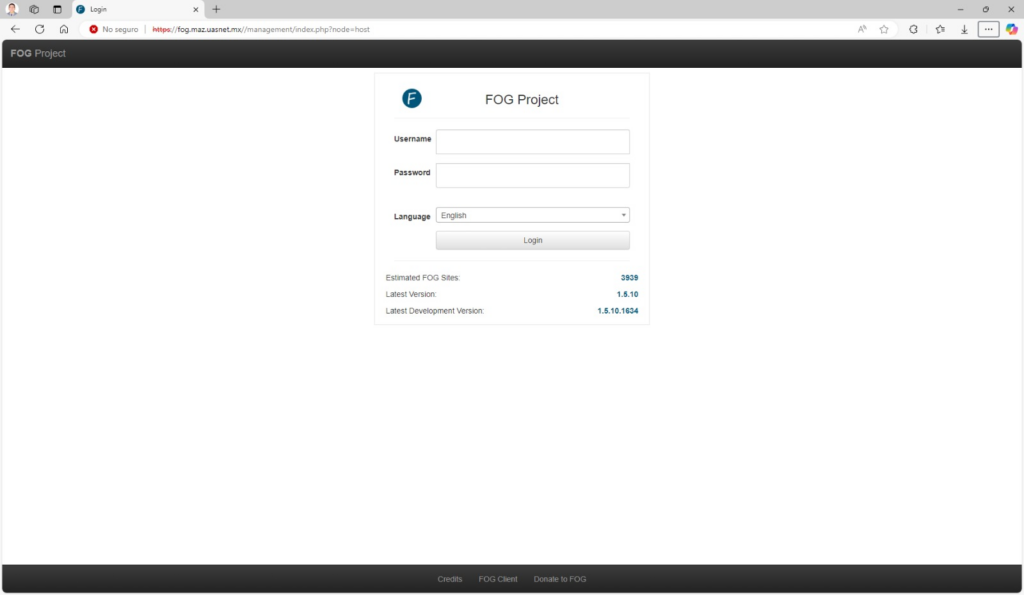
Que es FOG FOG es una solución de imágenes de computadora de código abierto, gratuita y basada en Linux para varias versiones de Windows (XP, Vista, 7, 8 / 8.1, 10), Linux y Mac OS X. Reúne algunas herramientas de código abierto con PHP -interfaz web basada en. FOG no utiliza ningún disco de arranque ni CD; todo se hace a través de TFTP y PXE. Su PC arranca a través de PXE y descarga automáticamente un pequeño cliente Linux que hace todo el trabajo duro de crear imágenes de su máquina. Además, con FOG, muchos controladores de red están integrados en el kernel del cliente (vanilla linux), por lo que realmente no necesita preocuparse por los controladores de red (a menos que aún no haya compatibilidad con el kernel). FOG también admite colocar una imagen que proviene de una computadora con una partición de 80 GB en una máquina con un disco duro de 40 GB, siempre que los datos tengan menos de 40 GB. FOG admite multidifusión, lo que significa que puede crear imágenes de muchas PC desde la misma transmisión. Por lo tanto, debería ser tan rápido si está creando imágenes de 1 PC o 20 PC. Características FOG es más que una simple solución de imágenes, FOG se ha convertido en una solución de imágenes / clonación y administración de redes. Cómo ejecutar FOG FOG se implementa mejor en un servidor dedicado, en cualquier máquina de repuesto que tenga. Le recomendamos que tenga suficiente espacio en el disco duro. El uso de una matriz RAID permite crear imágenes de varios equipos simultáneamente sin una gran degradación del rendimiento. Se recomienda una tarjeta de red gigabit. Para una compresión y descompresión de imágenes más rápidas, proporcione la mayor cantidad de procesador y RAM que pueda tener disponible. ¿Cuánto cuesta FOG? FOG es un proyecto de código abierto y tiene licencia GPL, lo que significa que puede usar FOG en tantas computadoras como desee de forma gratuita. Esto también significa que si desea realizar cambios en el código fuente, puede hacerlo. Los creadores de FOG no obtienen beneficios de este proyecto a excepción de las donaciones. ¡NIEBLA viene SIN NINGUNA GARANTÍA y los creadores de NIEBLA NO SON RESPONSABLES DE NINGÚN MODO POR CUALQUIER DAÑO O PÉRDIDA CAUSADA POR NIEBLA! Consulte el archivo de licencia incluido con la versión de FOG para obtener más información. Dicho esto, intentamos hacer un muy buen trabajo apoyando a nuestros usuarios; de hecho, uno de los objetivos de FOG es tener un mejor soporte que la mayoría de los productos comerciales. Todas las solicitudes de soporte deben realizarse a través del foro de FOG que se encuentra en: https://forums.fogproject.org/ ¡Gracias por apoyar el software de código abierto y disfrútelo! Fondo Al trabajar en un entorno educativo, los técnicos de nuestra organización a menudo rediseñaban las computadoras en sus actividades diarias. Durante mucho tiempo utilizamos un producto comercial que en muchos sentidos no satisfacía nuestras necesidades. No estaba basado en la web y necesitaba crear discos de controladores, disquetes o unidades USB. Otras cosas fueron muy difíciles, como buscar un host por dirección MAC; y el producto era caro, incluso con un descuento educativo. Así que comenzamos a investigar formas en las que podíamos hacer las cosas mejor, y mientras nuestra organización luchaba por hacer que un producto comercial funcionara mejor al intentar ejecutar los dos de arranque y probarlo en Windows PE, nosotros, el equipo de FOG, comenzamos a construir Linux solución en nuestro propio tiempo. Finalmente obtuvimos una versión funcional y decidimos lanzarla como código abierto ya que usamos muchos otros productos de código abierto, y pensamos que deberíamos retribuir a la comunidad. Requisitos Antes de sumergirse directamente en la instalación de FOG, debe decidir qué sistema operativo de servidor va a utilizar. FOG está hecho para instalarse en la distribución basada en RedHat CentOS, Fedora, RHEL, entre otros, así como en Debian, Ubuntu y Arch Linux. ¡Elige el que más te guste y sobre el que tengas conocimientos! Se sabe que FOG funciona con cualquiera de los sistemas mencionados anteriormente. Hay muchos manuales de instalación disponibles. Esta lista es solo para fines informativos, ya que el script de instalación de FOG descargará e instalará automáticamente los componentes requeridos: La configuración de LAMP también se puede ajustar fácilmente para un «sistema WAMP (Windows Apache MySQL PHP)», aunque requerirá un poco más de conocimiento sobre qué paquetes usar y cómo integrar con el sistema FOG. Elija la distribución de la que tenga más conocimientos. Sin embargo, esta lista no es de ninguna manera una lista absoluta a seguir. Obteniendo el proyecto FOG La última versión de FOG Project es 1.5.9 , lanzada el 13 de septiembre de 2020. En este momento, la instalación del servidor FOG solo es compatible con una computadora con Linux. Recomendamos utilizar una distribución de soporte a largo plazo destinada a servidores, como CentOS o Debian , aunque puede utilizar una variedad de otras distribuciones. También recomendamos instalar FOG Project dentro de una máquina virtual, para facilitar las copias de seguridad y las actualizaciones. Descargando Puede descargar un archivo tar o ZIP preempaquetado de la última versión de FOG Project, v1.5.9: TAR.GZ o ZIP .Verifique que su descarga coincida con una de las siguientes sumas de comprobación: Instalando Para instalar FOG Project, se requiere una conexión a Internet . Durante la instalación, descargará otros binarios e instalará las dependencias necesarias. Se pueden encontrar guías más detalladas en la wiki , sin embargo, la instalación es tan simple como extraer el tarball y ejecutar el script de instalación: Próximos Pasos Una vez instalado, consulte la wiki para obtener más información y guías. Si necesita ayuda, diríjase a los foros. Videos:
SCP
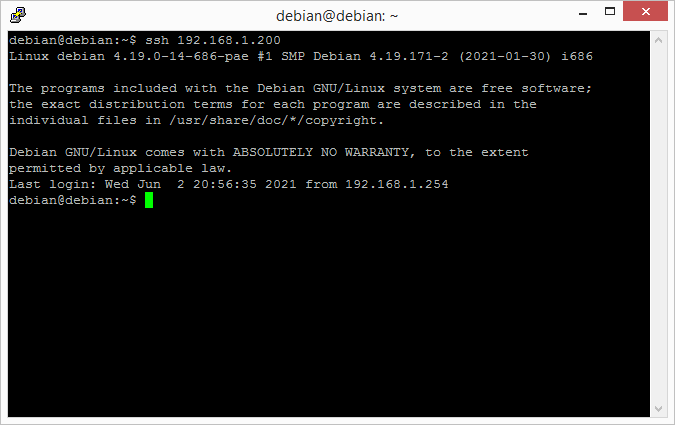
El comando SCP (Secure Copy Protocol) de Linux es un protocolo de transferencia de archivos en red que permite la transferencia de archivos fácil y segura entre un host remoto y uno local, o entre dos ubicaciones remotas. Se basa en el Protocolo de Copia Remota de Berkeley Software Distribution. Los desarrolladores full-stack utilizan con frecuencia el comando SCP para sus funciones de autenticación y cifrado sin requerir servicios de alojamiento de terceros como Github. Es una forma fácil de evitar la exposición de tus datos a rastreadores de paquetes, y de preservar su confidencialidad. En esencia, SCP es una mezcla de RCP y SSH (Secure Shell). Se basa en el primero para realizar operaciones de copia y en el segundo para cifrar la información y autenticar los sistemas remotos. A diferencia de Rsync, todo lo que necesitas para usar la línea de comandos de SCP con éxito es un nombre de usuario y contraseña o frase de contraseña para los sistemas involucrados en la transferencia. Esto agiliza el proceso ya que no es necesario iniciar sesión en ninguno de ellos. Transferir archivos de forma segura es primordial cuando se usa un VPS. Afortunadamente, se puede hacer fácilmente usando el comando SCP. En este artículo aprenderás a usar los comandos SCP y cómo pueden ayudarte. Actualizar el servidor: Instalar las ultimas actualizaciones: Instalar sshpass: Creación de claves públicas y privadas utilizando ssh-key-gen en local-anfitrión: Copie la clave pública al host remoto usando ssh-copy-id: Nota: ssh-copy-id añade las claves para el control remoto ssh-anfitrión / authorized_key. Entrar al host remoto sin introducir la contraseña: Si ha cargado llaves del ssh-agent con el ssh-add, entonces ssh-copy-id recibirá las llaves del ssh-agent para copiar en el host remoto, es decir, que copia las claves proporcionadas por el comando ssh-add -L para el host remoto, cuando no pasa la opción -i para el ssh-copy-id. Crear la relación entre los servidores: Crear un archivo de nombre scp.sh Incrustar el siguiente código: Ejecutar el archivo Pasando el tiempo de espera de la transferencia de archivos el resultado sera el siguiente en el servidor remoto: Tres pequeñas molestias de ssh-copy-id A continuación se presentan algunas molestias menores del ssh-copy-id. Default public key: ssh-copy-id utiliza ~/.ssh/ identity.pub como el archivo predeterminado de clave pública (es decir, cuando no hay valor se pasa a la opción -i). En su lugar, me gustaría utilizar id_dsa.pub o id_rsa.pub o identity.pub como claves predeterminadas. es decir, si cualquiera de ellos existe, se debe copiar para el host remoto. Si dos o tres de ellos existen, se debe copiar identity.pub como predeterminado. El agente no tiene identidad: Cuando el ssh-agent se está ejecutando y ssh-add -L devuelve «El agente no tiene identidad» (es decir, no hay claves que se agregan al ssh-agent), el ssh-copy-id todavía copiará el mensaje «El agente no tiene identidad» para la entrada de la máquina remota de authorized_keys. Duplicar entrada en authorized_keys: Deseo ssh-copy-id valida la entrada duplicada en authorized_keys del host remoto. Si ejecuta ssh-copy-id varias veces en el host local, se mantendrá anexar la misma clave en el archivo de authorized_keys del host remoto sin comprobación de duplicados. Incluso con las entradas duplicadas, todo funciona como se esperaba. Archivo de ejemplo funcionando: Videos: Referencias: linuxize.com (2020). How to Use SCP Command to Securely Transfer Files. Recuperado Julio 12, 2021 de https://linuxize.com/post/how-to-use-scp-command-to-securely-transfer-files/ haydenjames.io (2020). SCP Linux – Securely Copy Files Using SCP examples. Recuperado Julio 12, 2021 de https://haydenjames.io/linux-securely-copy-files-using-scp/ hypexr.org (2021). Example syntax for Secure Copy (scp). Recuperado Julio 12, 2021 de http://www.hypexr.org/linux_scp_help.php
Respaldos Moodle
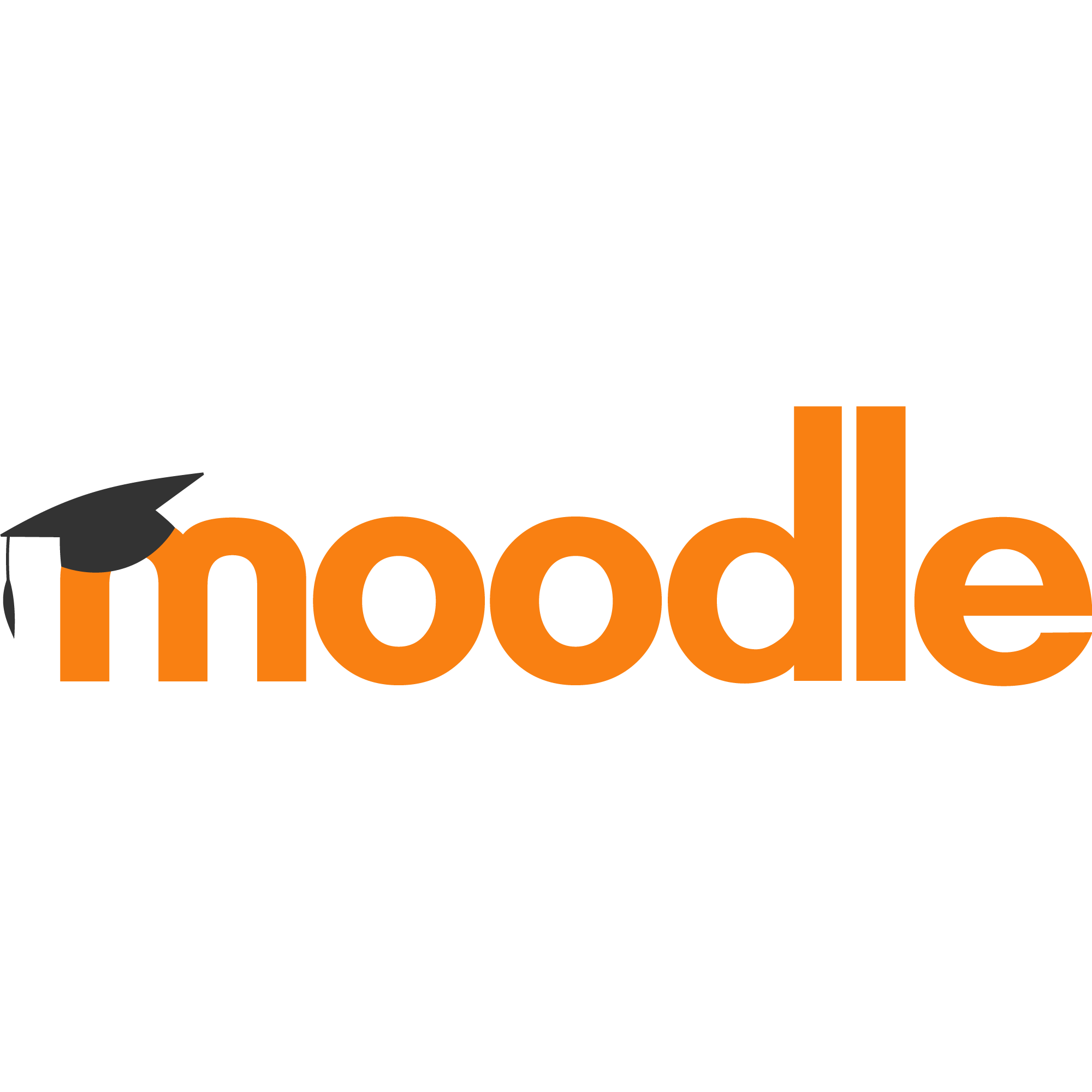
Crear un archivo .sh de nombre respaldo_moodle.sh Incrustar el siguiente código: Ejecutar el archivo .sh de la siguiente forma Encontraremos que el respaldo se realizara en el siguiente directorio por lo cual se visualizara de la siguiente por medio de cualquier navegador web.